Uključivanje načina rada na iOS -u bez kontaktiranja nosača

- 654
- 112
- Brendan Anderson IV
Ako koristite bilo koji uređaj s iOS OS -om, vjerojatno ste primijetili kako se, nakon jednog od nedavnih ažuriranja u postavkama, pojavile neke promjene, posebno nerazumljivi natpis: "Kontaktni nosač kako bi omogućio način rada". Shvatimo kako sada bez njega, gdje je nestao, kako uključiti način rada bez kontaktiranja nosača i što je, općenito, ovo.

Saznajte kako omogućiti način modema bez kontaktiranja nosača
Da biste to učinili, trebat će vam pristup mobilnoj mreži i bilo kojem od sljedećih gadgeta:
- iPhone (od 3G);
- iPad (iz 3. generacije);
- iPad mini.
Što je nosač?
Nosač se prevodi s engleskog kao "operator". To jest, umjesto njega, mogao bi biti Beeline, tijelo 2 ili, na primjer, MTS. Samo programeri iOS -a ujedinili su sve operatore s zajedničkim pojmom. Ovo je prilično prikladno, samo morate shvatiti terminologiju.
Zašto se pojavio natpis?
Činjenica je da gadgeti s iOS OS - iPhone, iPad, iPad mini - imaju mrežne postavke koje se razlikuju od tradicionalnih. Trebao bi ih osigurati telekom operater, pa ste mu poslani. Iz ove situacije postoje dva načina: slijediti savjet ili pokušati ići drugim putem. Što?
Što će se dogoditi, ako uopće ne izvrši ovu postavku?
Vaš uređaj na iOS -u neće raditi ispravno. Prvo, stanična komunikacija neće uspjeti izravno, t. e. Pozive i tekstualne poruke, drugo, bit će problema s pristupom internetu. Pa, naravno, ne možete distribuirati Internet. A također su korisnici iPhonea naišli na pogrešno izdane mobilne račune: operateri ne mogu uvijek ispravno procijeniti broj kontakata u mreži ako je nešto pogrešno konfigurirano. Kao što vidimo, još uvijek morate konfigurirati. Shvatimo kako.
Kako omogućiti način modema? Detaljna uputa
Što učiniti ako postoji natpis "za konfiguriranje načina rada, kontaktirajte nosač", ali ne želite ga kontaktirati? Nudimo vam korak -Upute za korak da biste riješili ovaj problem.
- Otvorite "Postavke".
- Kliknite stavku "Cellular Communication".
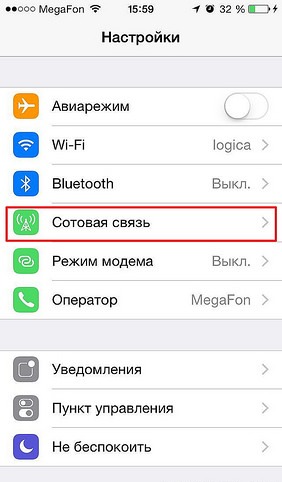
Odabir kartice za staničnu komunikaciju
- Na dnu zaslona nalazimo liniju "Mreža za prijenos mobitela".
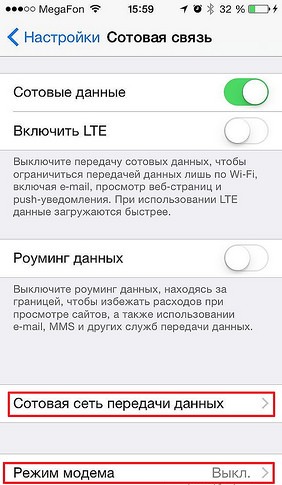
Pronađite "mrežu za prijenos mobilnih podataka"
- Kliknite "Modem Mode" i popunite sljedeće retke (vrijednosti za njih date su u nastavku u odlomku "Stanični podaci operatora u Rusiji"):
- "Apn"
- "Korisničko ime"
- "Lozinka"
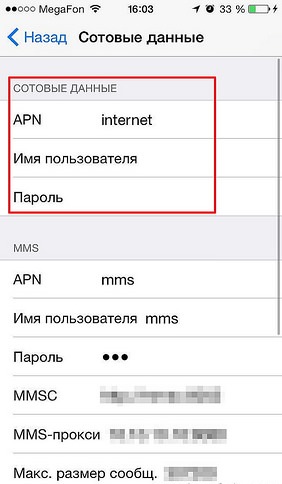
Ispunjavamo dodijeljene linije
- Ponovno pokrećemo ažuriranje podataka.
- Kliknite "Modem način" i, ako je sve ispravno izvedeno, možemo normalno raditi s ovom funkcijom.
Kako se povezati s uređajima u modemu putem USB, Wi-Fi ili Bluetooth?
- USB. Spojite svoj uređaj s računalom USB kabelom.
- Wi-Fi. Ako su uređaji isključeni od Wi-Fi-ja, pristupna točka je također isključena.
- Bluetooth. Da biste vezali dva Bluetooth uređaja, morate odabrati "Postavke" -Bluetooth, nakon što se osigura da se gadgeti pronađu.
Stanični podaci operatora u Rusiji
Najkraći put:
- APN: Internet.Najkraći put.ru
- Najkraći put
- Najkraći put
Tele 2:
- APN: Internet.Tele2.ru
MTS:
- APN: Internet.MTS.ru
- MTS
- MTS
Megafon:
- APN: Internet
- Gdata
- Gdata
Kardinalno rješenje problema
Ponekad se dogodi da nakon poduzetih mjera još uvijek postoji poruka "za konfiguriranje načina modema, kontaktirajte nosač". Ovaj problem možete dramatično riješiti na dva načina:
- Zamijenite staru SIM karticu novom;
- Ažurirajte postavke operatera.
S prvim putem, sve je jasno, ali drugo što ćemo detaljnije opisati. Da biste ga koristili, morat ćete spojiti gadget s računalom.
- Preuzmite i instalirajte na iTunes računalu.
- Mi se povezujemo.
- iTunes nudi ažuriranje postavki operatera, što bi trebalo dogovoriti.
- Ako se poruka ne pojavi, potrebno je ažurirati iOS firmver na najnoviju verziju, a zatim ponovite sve točke.

Ažurirajte iOS firmver i ponovite postupak
Koristeći predložene upute za korak -koraka, možete lako i brzo povezati način modema na bilo kojim uređajima s iOS OS -om bez rješavanja komunikacijskog operatera. Bit će nam drago ako u komentarima dijelite s vašim iskustvom kako biste ga povezali na iPhone, iPad i iPad Mini!

